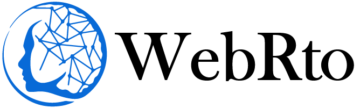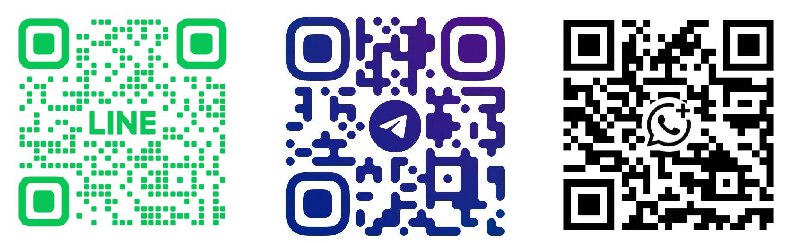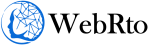如何刪除 iPhone 上的搜尋紀錄:2026 簡單指南

如何刪除 iPhone 上的搜尋紀錄:2026 簡單指南
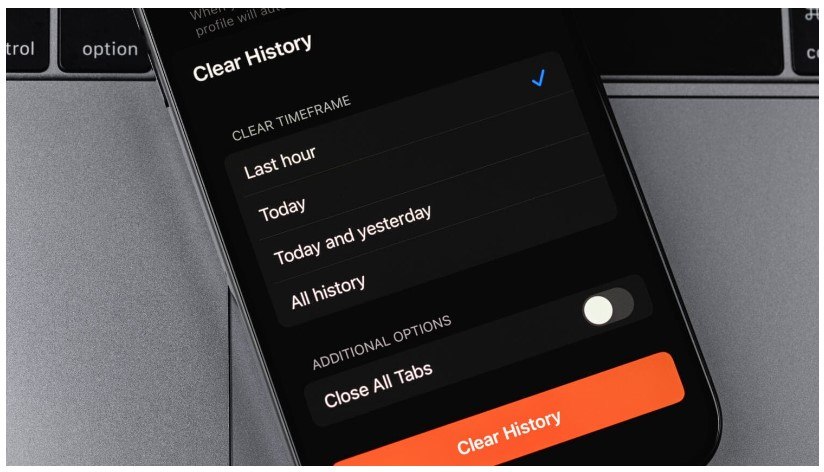
我們的線上行為可能會留下威脅我們隱私並影響我們設備性能的記錄。因此,如果您使用 iPhone 或 iPad,定期清除搜尋紀錄非常重要。這種做法有助於保護您的個人資訊並改善您的整體體驗。
目錄
- 為什麼刪除 iPhone 上的搜尋紀錄很重要?
- 如何清除 iPhone 上的搜尋紀錄?
- 清除 Safari 搜尋記錄
- 清除 Google 搜尋紀錄
- 清除 Bing 搜尋紀錄
- 如何阻止 iPhone 保存搜尋紀錄?
- 停用 Safari 搜尋記錄
- 停用 Google 搜尋紀錄
- 停用 Bing 搜尋紀錄
- 從 iPhone 中刪除搜尋紀錄有什麼好處?
- 透過 Safari 瀏覽保護您的隱私:
- 釋放 iPhone 和 iPad 上的儲存空間:
- 透過管理 Safari 瀏覽歷史記錄提高設備效能:
- 在 iPhone 和 iPad 上保留搜尋紀錄有哪些風險?
- 透過 Safari 瀏覽暴露敏感資訊:
- 由於瀏覽資料過多而降低設備效能:
- 佔用 iPhone 或 iPad 上的儲存空間:
為什麼刪除 iPhone 上的搜尋紀錄很重要?
清除 iPhone 或 iPad 上的搜尋記錄對於保護您的個人資料和隱私至關重要。隨著時間的推移,累積的瀏覽記錄可能會將敏感資訊暴露給任何有權存取您裝置的人。這造成了嚴重的隱私問題。定期刪除歷史記錄可以保護您的資訊並提高設備的效能。它釋放了寶貴的儲存空間,並確保過去的搜尋不會幹擾未來的瀏覽。此外,利用隱私瀏覽和隱私模式等功能為您的線上活動增加了另一層安全性。有效管理瀏覽資料變得越來越重要,尤其是隱私仍然是許多用戶最關心的問題。
如何清除 iPhone 上的搜尋紀錄?
清除 iPhone 或 iPad 上的搜尋紀錄非常簡單,可以直接透過 Safari 設定完成。這可以幫助您管理瀏覽數據,對於保護您的隱私至關重要。操作方法如下:
清除 Safari 搜尋記錄
- 存取設定:開啟 iPhone 上的「設定」應用程序,找到用於自訂裝置功能的各種選項。
- 導航至 Safari:向下捲動並點擊 Safari 以進入瀏覽器的設定選單。
- 點選清除歷史記錄:尋找清除歷史記錄和網站資料的選項。點擊它後,將出現提示確認您是否要繼續。確認您的選擇;這將刪除您裝置的瀏覽記錄、cookie 和快取資料。
- 對隱私的影響:清除歷史記錄可以刪除您的瀏覽活動的任何記錄,從而增強您的線上隱私。如果您共用設備,這尤其有用,因為它可以保護您的搜尋機密。
清除 Google 搜尋紀錄
若要清除iPhone 上的Google 搜尋記錄,您可以透過 Google 應用程式或直接從瀏覽器管理您的瀏覽資料。操作方法如下:
- 刪除瀏覽資料:清除瀏覽資料和快取以維護您的隱私。
- 使用 Google 應用程式:開啟應用程式並點擊右上角的個人資料圖片。從選單中選擇“搜尋記錄”,然後點擊“刪除”以刪除過去的搜尋。
- 使用 Safari 或其他瀏覽器:前往應用程式的設置,尋找“隱私”,然後找到清除各種資料類型的選項。
- 資料管理:您可以選擇清除多久前的數據,例如最近一小時或最近一天。
- 注意事項:清除搜尋紀錄將影響您儲存的任何自動填充訊息,這表示網站將來可能不會預先填入您的資料。
清除 Bing 搜尋紀錄
清除 iPhone 上的 Bing 搜尋記錄是維護隱私和刪除任何不需要的線上活動痕跡的好方法。操作方法如下:
- 開啟 Bing 應用程式或透過您喜歡的瀏覽器造訪 Bing 網站。
- 存取設定:尋找設定選單,通常由齒輪圖示表示。
- 管理搜尋記錄:按一下「搜尋記錄」選項以檢視、管理和清除先前的搜尋。
透過執行這些步驟,您可以享受更安全的瀏覽體驗並減少混亂。
如何阻止 iPhone 保存搜尋紀錄?
為了防止您的 iPhone 保存搜尋記錄,您可以在設定應用程式中輕鬆關閉此功能或在瀏覽時使用隱私模式。這些步驟有助於保密您的線上活動,並防止您的瀏覽記錄隨著時間的推移而累積。
停用 Safari 搜尋記錄
在 iPhone 上停用 Safari 搜尋紀錄是保持瀏覽活動隱私性的簡單方法。操作方法如下:
- 打開“設定”應用程式:您可以在主螢幕上找到它。
- 向下捲動並點擊 Safari:此部分可讓您管理 Safari 瀏覽器的各種首選項和功能。
- 選擇清除歷史記錄和網站資料:此選項將刪除任何現有的瀏覽記錄並阻止 Safari 保存您未來的活動記錄。這極大地增強了您的隱私,因為它減少了追蹤的機會。
- 注意事項:停用搜尋紀錄可能會影響您的瀏覽體驗,例如讓您更難以快速重新造訪先前造訪過的網站。
停用 Google 搜尋紀錄
要在 iPhone 上停用 Google 搜尋記錄,您可以輕鬆存取 Google 應用程式或帳戶首選項中的設定。此步驟有助於將您的搜尋活動保密,以便其他人無法看到您過去的查詢和互動。操作方法如下:
- 開啟 Google 應用程式:導覽至個人資料部分的設定選單。
- 管理您的搜尋記錄:您可以選擇停用它。這可以提高您的個人安全性,並確保個人化廣告和推薦更具相關性,因為它們不會基於您先前的搜尋。
停用 Bing 搜尋紀錄
在 iPhone 上停用 Bing 搜尋紀錄可以大大增強您瀏覽網頁時的隱私和安全性。操作方法如下:
- 在 iPhone 上開啟 Bing 應用程式。
- 點擊右上角的個人資料圖示。
- 從下拉式選單中選擇“設定” 。
- 找到“搜尋歷史記錄”並點擊以存取它。
- 切換開關以停用搜尋記錄追蹤。
遵循這些步驟可讓您享受更安全的瀏覽體驗,而不會保留不必要的資料。
從 iPhone 中刪除搜尋紀錄有什麼好處?
透過 Safari 瀏覽保護您的隱私:
刪除 iPhone 或 iPad 上的搜尋記錄的主要好處之一是顯著增強您的隱私。定期清除這些資料可以保護敏感資訊並降低未經授權存取的風險,因為累積的搜尋可能會無意中暴露個人興趣、位置和金融交易,使它們容易被盜竊或利用。此外,自動填充功能可能會無意中保存敏感數據,因此保持乾淨的記錄對於個人安全和最大限度降低資料外洩風險至關重要。頻繁刪除搜尋記錄可以保護您的數位足跡,並且隨著線上威脅的發展,調整您的保護策略變得至關重要。使用 VPN 等工具可以進一步增強您的隱私,因此在當今互聯的環境中定期檢查您的安全設定至關重要。
釋放 iPhone 和 iPad 上的儲存空間:
清除 iPhone 或 iPad 的搜尋記錄可以增強隱私並釋放寶貴的儲存空間,這對於實現最佳裝置效能至關重要,尤其是在更新之前。定期管理瀏覽資料有助於防止因累積 cookie、快取影像和瀏覽記錄而導致的延遲和處理速度變慢。透過定期刪除舊條目和不需要的緩存,您可以刷新裝置並增加可用儲存空間,使其順利運行。這種做法還可以縮短應用程式載入時間,透過刪除追蹤資料來增強隱私,並為新應用程式和資料創造更多空間。最終,它會讓您的裝置為最新更新做好準備,確保您受益於定期 iOS 或 iPadOS 更新的增強功能和安全性改進。
透過管理 Safari 瀏覽歷史記錄提高設備效能:
定期清除 iPhone 或 iPad 搜尋記錄可以刪除隨著時間的推移而降低系統速度的不必要數據,從而顯著提高裝置效能。此過程釋放儲存空間,使設備能夠更有效地運作並加快網頁載入時間。
透過消除過時的快取檔案和 cookie,使用者可以增強整體瀏覽體驗並保持整潔的環境。有效管理瀏覽器歷史記錄可以簡化效能並確保無縫的網路導航體驗,使其成為最大限度地發揮 iPhone 潛力的簡單而有效的做法。此外,明智地使用自動填充等工具有助於防止保存不必要的資料。
在 iPhone 和 iPad 上保留搜尋紀錄有哪些風險?
透過 Safari 瀏覽暴露敏感資訊:
在 iPhone 上保留搜尋歷史記錄的一個重大風險是敏感資訊的暴露,因為儲存的瀏覽記錄會產生數位足跡,洩露個人習慣和偏好,包括健康問題、財務查詢以及惡意行為者可能利用的基於位置的搜尋.
這些數據可能會無意中洩露有關生活方式選擇和敏感情況的見解,從而導致潛在的隱私洩露、身份盜竊和定向廣告。為了保護您的訊息,必須管理您的 Safari 瀏覽歷史記錄並使用隱私瀏覽模式。在當今科技驅動的世界中,了解儲存資料的影響至關重要,專家強調積極主動的隱私實踐對於保護您的個人資訊的重要性。
由於瀏覽資料過多而降低設備效能:
保留搜尋記錄會顯著降低裝置的效能,尤其是對於未能定期清除瀏覽記錄和快取檔案的使用者而言。這會導致操作緩慢並影響應用程式啟動時間和整體響應能力。使用者可以透過頻繁管理和清除過時的搜尋記錄來加快設備速度並保持最佳效能。
這種做法的主要好處包括減少可能導致延遲的快取混亂、透過定期維護來防止不堪重負,以及簡化瀏覽資料以提高效率。此外,利用清晰的通話記錄選項有助於實現最佳效能,而在數位內務處理中保持主動可增強設備功能,從而帶來更流暢的用戶體驗。
佔用 iPhone 或 iPad 上的儲存空間:
iPhone 或 iPad 上的大量搜尋記錄可能會消耗大量儲存空間,並透過累積快取影像、Cookie 和瀏覽記錄等資料對裝置效能產生負面影響,從而阻礙對重要應用程式的快速存取。
不定期刪除這些資料也會為線上隱私帶來風險,因此透過開啟 Safari、點擊圖書圖示並選擇「清除」來定期清除不必要的資料至關重要。養成清除瀏覽資料的習慣可以帶來多種好處,包括提高速度以實現更有效率的操作、增加基本應用程式和文件的儲存空間以及透過保護敏感資訊免遭未經授權的存取來提高隱私性。